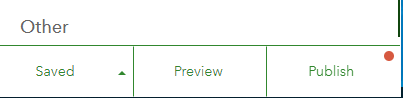CÓMO
Modificar valores de nombres de base de datos la capa de entidades de una encuesta desde el sitio web de ArcGIS Survery123
Resumen
Cuando un usuario exporta los resultados de una encuesta desde la pestaña Datos del sitio web de ArcGIS Survey123 como un archivo CSV, un archivo Excel o una geodatabase de archivos, los valores de nombre de base de datos se muestran en la tabla en lugar de en las etiquetas especificadas por el usuario. Se debe al diseño.

Los valores de nombre siguen la sintaxis de los valores de nombre de base de datos en ArcGIS Online; no se permiten espacios en blanco ni caracteres especiales. De forma predeterminada, el texto para los valores de nombre se configura en minúsculas. A veces es necesario modificar los valores de nombre almacenados antes de publicar el formulario de encuesta. Este artículo proporciona los pasos para modificar los valores de nombre mediante la configuración Modificar esquema del sitio web de ArcGIS Survey123 antes de publicar el formulario de encuesta.
Procedimiento
Nota: Los valores de nombre solo se pueden modificar en la vista previa del esquema de la capa de entidades de la encuesta en ArcGIS Survey123 antes de publicar una encuesta por primera vez. Una vez publicadas, no se permite realizar cambios en las preguntas existentes.
- Vaya a https://survey123.arcgis.com/ para iniciar el sitio web de ArcGIS Survey123.
- Cree una nueva encuesta o modifique un formulario de encuesta existente. Consulte ArcGIS Survey123: Recorrido guiado para obtener más información.
- Agregue una pregunta de encuesta con opciones. Guarde la encuesta.
Nota: Si se realizan cambios válidos en un formulario de encuesta existente, se muestra un punto rojo en la parte superior derecha de Publicar.
- Edite los valores de nombre de la lista de opciones en el esquema de la encuesta.
Nota: La columna Nombre muestra los valores de nombre de la base de datos almacenada. Se muestra un icono de lápiz al pasar el cursor por encima de un valor de nombre, si se puede modificar para una pregunta de encuesta basada en opciones.
- En el panel Publicar encuesta, haga clic en Modificar esquema.
- Edite los valores de nombre. Los espacios en blanco y los caracteres especiales como ;-/$.() no están permitidos.
- Haga clic en Publicar.
- Capture los resultados de la encuesta y expórtelos desde la pestaña Datos del sitio web de ArcGIS Survey123.
La siguiente imagen muestra los valores de nombre modificados de la tabla exportada en ArcGIS Online.
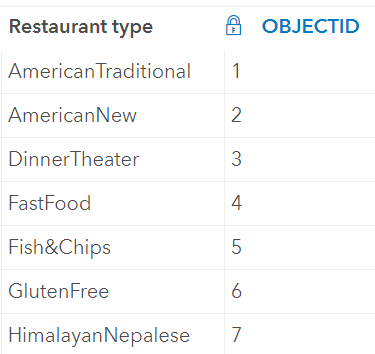
Id. de artículo: 000024344
Obtener ayuda de expertos en ArcGIS
Empieza a chatear ahora